Uneori, sunetul de pe calculatorul Lync nu funcționează din mai multe motive. De exemplu, din cauza lipsei de drivere, a incompatibilității dispozitivelor de sunet sau a lipsei de pas în timpul configurării. Recomandările de rezolvare de mai sus rezolvă cele mai frecvente probleme cu sunetul.
Nu auziți ceilalți participanți
Dacă nu auziți un sunet, procedați în felul următor:
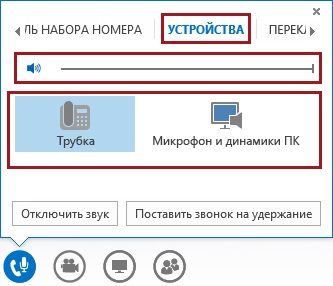
Dacă dispozitivul este conectat la un hub USB, conectați-l direct la computer.
De asemenea, verificați nivelul volumului difuzoarelor de pe computer. Faceți clic pe pictograma difuzor de pe bara de activități (de obicei în colțul din dreapta jos al ecranului computerului). Apoi utilizați cursorul pentru a modifica volumul dispozitivului selectat.
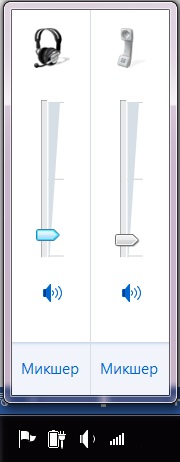
Alți participanți nu te aud
În colecția Lync, treceți cu mouse-ul peste butonul cu pictograma Microfon și deschideți fila DEVICES. Asigurați-vă că ați selectat dispozitivul corect.
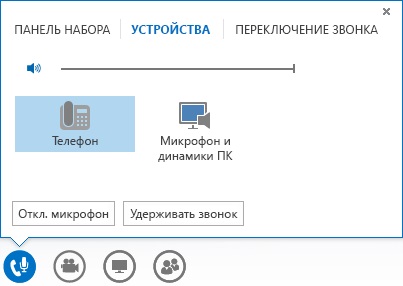
În fereastra principală Lync, faceți clic pe Opțiuni> Dispozitiv de sunet și selectați microfonul dorit. Apoi reglați volumul microfonului folosind cursorul. Indicatorul albastru vă va ajuta să alegeți nivelul dorit atunci când vorbiți.
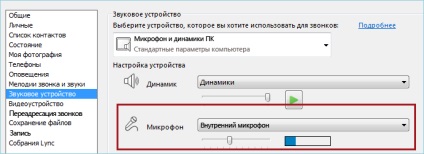
Lync nu recunoaște dispozitivul de sunet sau oferă un mesaj de eroare "Difuzorul și microfonul nu funcționează"
După fiecare pas, înainte de a trece la următoarea, verificați dacă dispozitivul funcționează.
Dacă executați Windows 8.1, asigurați-vă că este instalată versiunea curentă a driverelor de dispozitive. Consultați Descărcați și instalați drivere pentru Windows 8.1.
Dacă dispozitivul audio este conectat la un hub USB, conectați-l direct la computer.
Deconectați dispozitivul, reporniți-l și reporniți-l.
Asigurați-vă că dispozitivul de sunet nu este oprit:
Faceți clic pe Start, apoi pe Panou de control.
Faceți clic dreapta pentru a vă asigura că este selectată caseta de selectare Afișați dispozitive dezactivate.
Dacă dispozitivul audio este oprit, faceți clic cu butonul din dreapta pe dispozitivul audio, apoi faceți clic pe Activare.
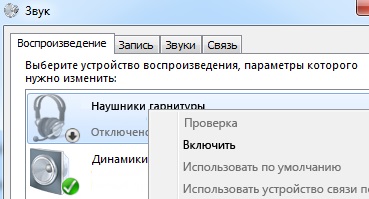
Actualizați configurația hardware din Manager dispozitive:
Faceți clic pe Start, apoi pe Panou de control.
Găsiți Device Manager și deschideți-l.
Selectați numele computerului, faceți clic pe meniul Acțiune, apoi faceți clic pe Actualizare configurare hardware. Ca rezultat, vor fi descoperite noi dispozitive și vor fi instalate drivere pentru aceștia.
Descărcați cele mai recente drivere de pe site-ul producătorului și instalați-le.
Verificați dispozitivele audio implicite Windows:
Faceți clic pe Start, apoi în caseta Găsiți programe și fișiere, tastați Sunet.
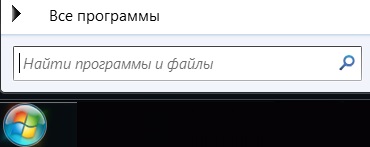
Selectați Sunet din meniu.
În fila Redare, faceți clic dreapta pe un alt dispozitiv, cum ar fi difuzoarele computerului sau setul cu cască, și selectați Utilizare implicită.
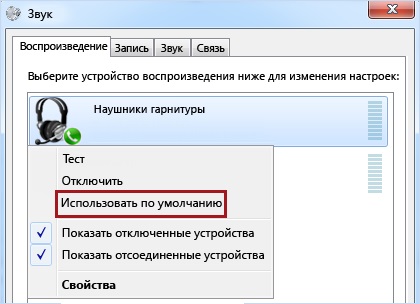
Notificări despre mesaje de eroare
În unele cazuri, Lync afișează o notificare a sunetului în fereastra de conversație sau în fereastra principală Lync. Faceți clic pe această notificare pentru mai multe informații sau soluții sugerate. Vedeți exemplul de mai jos.
Aflați mai multe despre sunetul Lync
Articole similare
Trimiteți-le prietenilor: